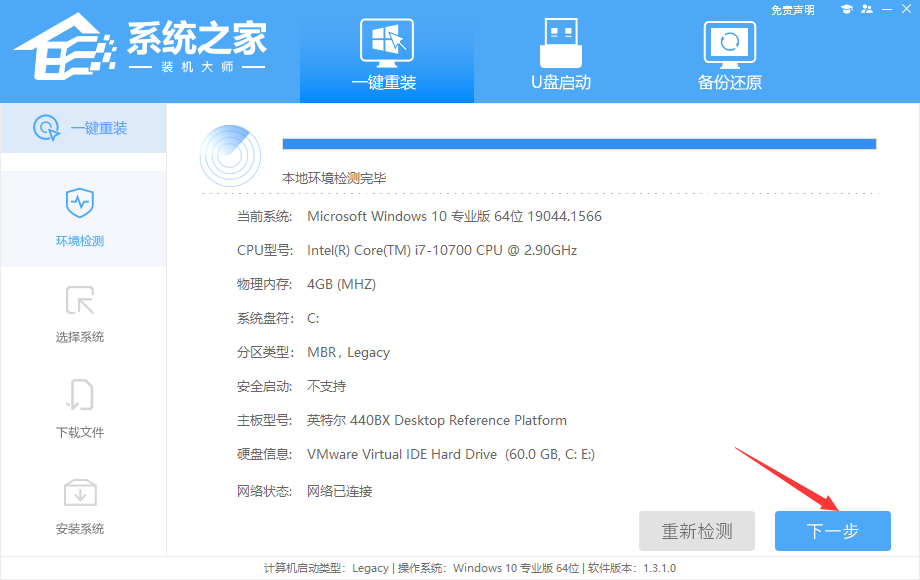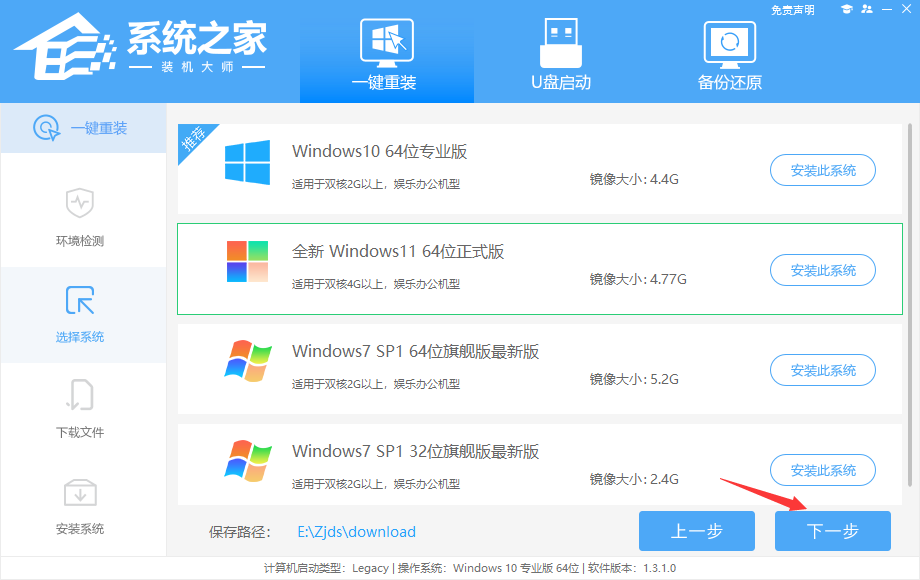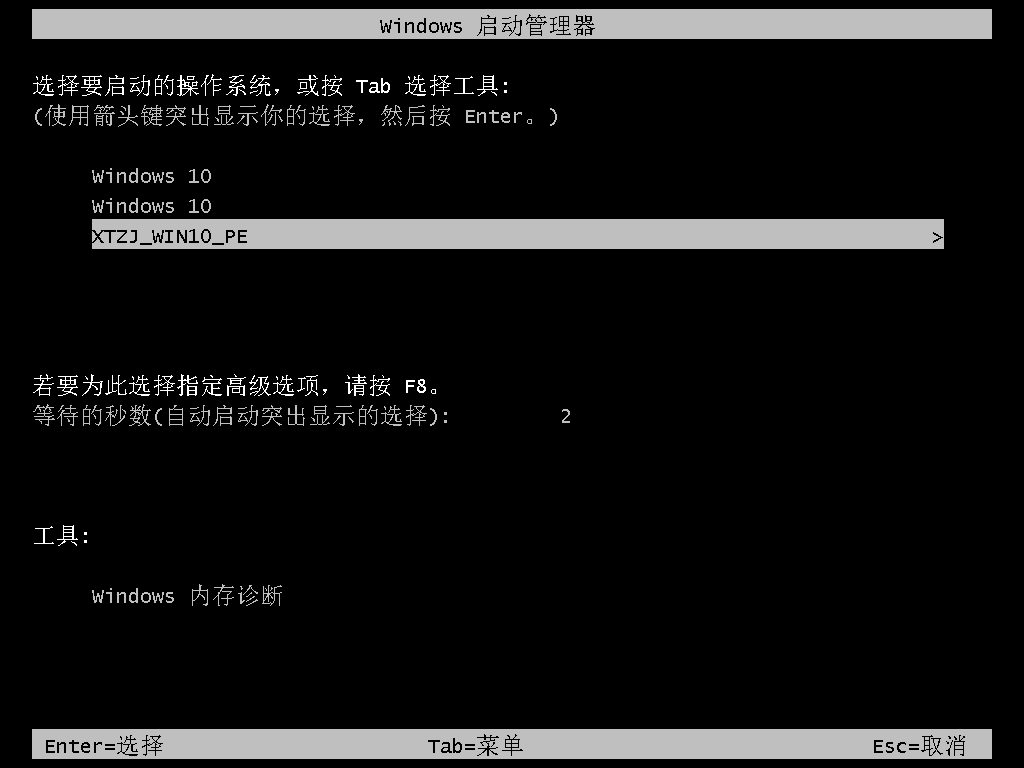重装系统只能用U盘吗?随着科技的发展,现在有着很多重装系统的方法,我们不一定只依赖于U盘去重装,今天小编将为推荐你使用系统之家装机大师,使用它你无需任何技术即可完成整个系统重装,只需鼠标单击“下一步”即可完成系统重装。
操作如下:
1、先给自己的电脑下【系统之家装机大师】。打开软件后,软件会进行提示,仔细阅读后,点击我知道了进入工具。
2、进入工具后,工具会自动检测当前电脑系统的相关信息,点击下一步。
3、进入界面后,用户可自由选择系统安装,这里小编演示的是Win11安装,所以选的是Win11。
4、选择好系统后,等待PE数据和系统的下载。
5、下载完成后,系统会自动重启系统。
6、重启系统后,电脑将会进入一个启动项的选择,这时我们选择【XTZJ_WIN10_PE】回车。
7、进入后,系统将会自动进行备份还原,等待完成。
8、系统备份完成后,将会再次重启,自动进入系统安装界面,这时等待系统安装完成就大功告成了!


 时间 2022-05-13 15:24:24
时间 2022-05-13 15:24:24 作者 nana
作者 nana 来源
来源 

 立即下载
立即下载